Pada kesempatan kali ini kita akan membuat program sederhana untuk fungsi enter di sebuah form, yang dimaksud fungsi enter disini adalah jika kursor berada di jTextField1 (ID) dan kita menekan enter pada keybord dia akan berpindah ke jTextField2 (Nama), ataupun jika kursor berada di jTextField3 (No Telepon) dan kita menekan enter pada keyboard maka akan otomatis melakukan action sesuai yang dinginkan, misalkan tombol proses, jadi kita tidak perlu menggunakan mouse untuk mengklik tombol proses, kita hanya perlu menekan enter beres^^. Simpel kan?? Penasaran seperti apa? Tenang disini saya akan memberikan tutorialnya, untuk tutorialnya sendiri pertama - pertama yang kita perlukan adalah membuat form dahulu untuk tempat menjalankan fungsi enternya, jadi kalian hanya tinggal mengikuti langkah - langkahnya.
Langkah - langkahnya sebagai berikut.
Note : di sini saya menggunakan netbeans versi 8.2
Langkah 1. Buka Netbeans.
Langkah 2. Buatlah project baru dengan nama FungsiEnter.
Langkah 3. Buat desain form seperti berikut.
Jika kalian belum tau cara membuat project baru dan membuat desain form baca sini perhatikan langkah - langkah dengan teliti di link tersebut.
Langkah 4. Ganti name variable dengan ketentuan sebagai berikut.
Penempatan source codenya seperti gambar berikut, tepat dibawah package fungsienter.
Langkah 6. Klik 2 kali pada tombol proses, lalu masukan source code dibawah ini.
Source code tombol proses.
Langkah 7. Klik kanan di jTextField1 pilih Events -> Key -> keyPressed, lebih jelasnya perhatikan gambar berikut.
Lalu masukan source code berikut.
Nah fungsi source code di atas adalah apabila kita menekan enter di kolom ID dia akan berpindah ke kolom nama karena di situ variable requestFocus nya adalah "nama" apabila di ganti dengan variable "telepon' ketika kita enter di kolom ID dia akan pindah ke kolom "telepon".
Langkah 8. Selanjutnya klik kanan di jTextField2 pilih Events -> Key -> keyPressed, masukan source code yang sama seperti dengan jTextField1 (ID), hanya dirubah variablenya saja menjadi telepon.
Langkah 9. Kemudian klik kanan lagi di jTextField3 pilih Events -> Key -> keyPressed, lalu masukan source code di bawah ini.
Penempatan source codenya seperti gambar berikut, dan apabila source codenya berantakan di netbeans setelah copy paste dari sini kalian hanya perlu merapikannya dengan cara menekan Alt+ Shift + F.
Langkah 10. Jalankan programnya dengan klik Run atau tekan Shift + F6 kalau sudah berjalan
coba kalian inputkan data di kolom ID lalu tekan enter pasti pindah ke kolom Nama, dan di kolom No Telepon kalian inputkan data lalu enter, apa yang terjadi? Hasilnya akan seperti gambar berikut. SELESAI!
Sekian tutorial kali ini semoga bermanfaat bagi kalian semua, dan apabila ada yang ingin ditanyakan silahkan berkomentar di kolom yang tersedia di bawah ini. Terimakasih.
Langkah - langkahnya sebagai berikut.
Note : di sini saya menggunakan netbeans versi 8.2
Langkah 1. Buka Netbeans.
Langkah 2. Buatlah project baru dengan nama FungsiEnter.
Langkah 3. Buat desain form seperti berikut.
Jika kalian belum tau cara membuat project baru dan membuat desain form baca sini perhatikan langkah - langkah dengan teliti di link tersebut.
Langkah 4. Ganti name variable dengan ketentuan sebagai berikut.
- JTextField1 ganti variable name menjadi ID.
- JTextField2 ganti variable name menjadi nama.
- JTextField3 ganti variable name menjadi telepon.
- JButton1 ganti variable name menjadi proses.
- jTextArea1ganti variable name menjadi areaoutput.
import com.sun.glass.events.KeyEvent;
import java.awt.event.ActionEvent;Penempatan source codenya seperti gambar berikut, tepat dibawah package fungsienter.
Langkah 6. Klik 2 kali pada tombol proses, lalu masukan source code dibawah ini.
Source code tombol proses.
areaoutput.setText("\n ID\t: " + ID.getText()
+ "\n Nama\t: " + nama.getText()
+ "\n No Telepon\t: " + telepon.getText());Langkah 7. Klik kanan di jTextField1 pilih Events -> Key -> keyPressed, lebih jelasnya perhatikan gambar berikut.
Lalu masukan source code berikut.
if (evt.getKeyCode() == KeyEvent.VK_ENTER) {
nama.requestFocus();
}Nah fungsi source code di atas adalah apabila kita menekan enter di kolom ID dia akan berpindah ke kolom nama karena di situ variable requestFocus nya adalah "nama" apabila di ganti dengan variable "telepon' ketika kita enter di kolom ID dia akan pindah ke kolom "telepon".
Langkah 8. Selanjutnya klik kanan di jTextField2 pilih Events -> Key -> keyPressed, masukan source code yang sama seperti dengan jTextField1 (ID), hanya dirubah variablenya saja menjadi telepon.
Langkah 9. Kemudian klik kanan lagi di jTextField3 pilih Events -> Key -> keyPressed, lalu masukan source code di bawah ini.
if (evt.getKeyCode() == KeyEvent.VK_ENTER) {
prosesActionPerformed(new ActionEvent(evt.getSource(), evt.getID(), "Key Press proses"));
}Penempatan source codenya seperti gambar berikut, dan apabila source codenya berantakan di netbeans setelah copy paste dari sini kalian hanya perlu merapikannya dengan cara menekan Alt


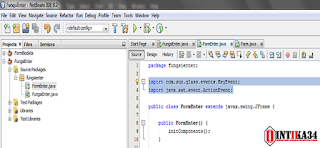

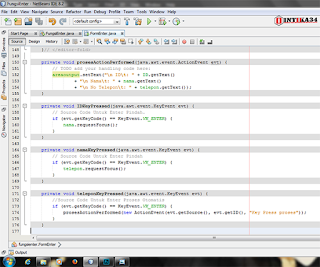

2 komentar
Click here for komentarbagaimana jika menggunakan tombol panah? berfungsi untuk pindah karakter jika terdapat karakter kemudian berpindah ketextfield lainnya dan jika tidak ada karakter maka langsung berpindah ke textfield lainnya
ReplyBisa bantu untuk membuat Listing Program perulangan gak ya?
ReplyConversionConversion EmoticonEmoticon